Google Assistantルーチンは、特定のフレーズを言うたびにGoogle Assistantが自動的に実行する一連のアクションです。
6つの用意された6つのいずれかを使用することで、この機能の使用を簡単に開始できます作成されたGoogleアシスタントルーチン。ただし、クリエイティブにしたい場合は、Google Assistantで可能な一連のアクションを実行するカスタムGoogle Assistantルーチンを設定できます。

この記事では、 6つの既製のルーチン、そして1日を自動化するための独自のカスタムGoogle Assistantルーチンの設定方法を示します。
Google Assistantルーチンへのアクセス方法
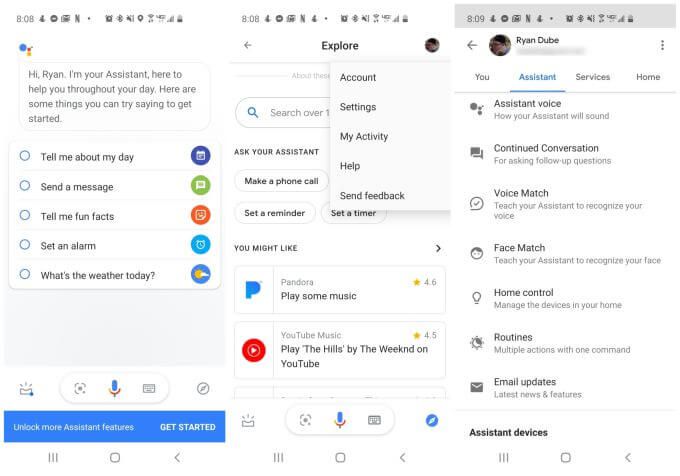
既製のGoogleアシスタントルーチン
6つの既製のGoogleアシスタントルーチンには、特定の声明を大声で言ったときに発生するアクションが含まれています。
これらは事前に作成されたルーチンですが、好きなようにカスタマイズできます。 。これらの事前に作成された各Google Assistantルーチンがどのように構成されているかを詳しく見てみましょう。
おはようルーチン
の既製メニューからルーチン、おはようルーチンをタップして、設定方法を確認します。

このルーチンがトリガーされると、次のアクションが自動的に行われます:
アクションのリストからわかるように、朝のルーチンに必要なアクションをさらに有効にできます。
Google Assistantで使用可能なすべてのコマンド からカスタマイズしたアクションを追加することもできます。
すべてのアクションが終了したら、このルーチンを設定して音楽、ニュースを再生することもできます、ラジオ局、ポッドキャスト、オーディオブック、または何もありません。
ベッドタイムルーチン
ルーチンの既製メニューから、[就寝時間ルーチンで設定方法を確認します。
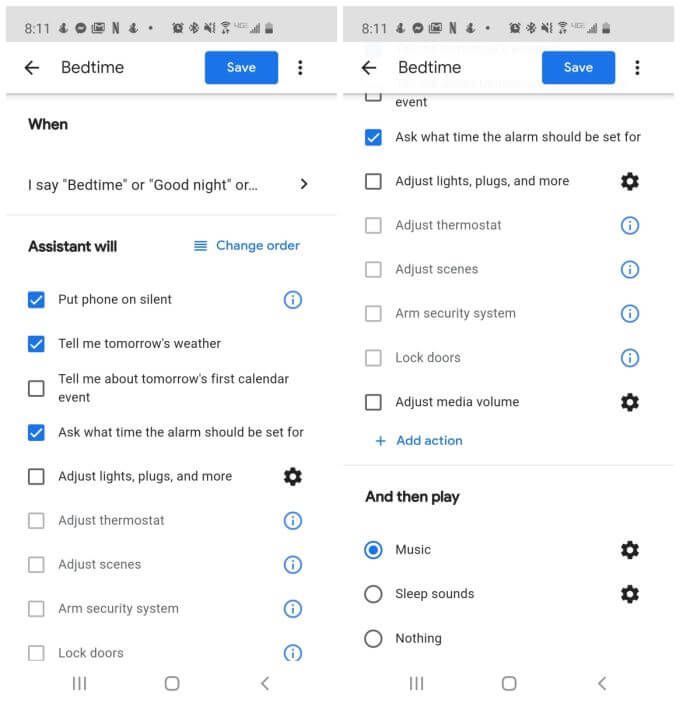
このルーチンがトリガーされると、次のアクションが自動的に実行されます。
追加のアクションを有効にすることもできます。
他のルーチンと同様に、必要な他のアクションを追加します。すべてのアクションが終了したら、このルーチンを設定して、音楽を再生したり、スリープサウンドを鳴らしたり、何も鳴らしたりすることはできません。ルーチンのメニューを作成するには、Leave homeルーチンをタップして、その構成を確認します。
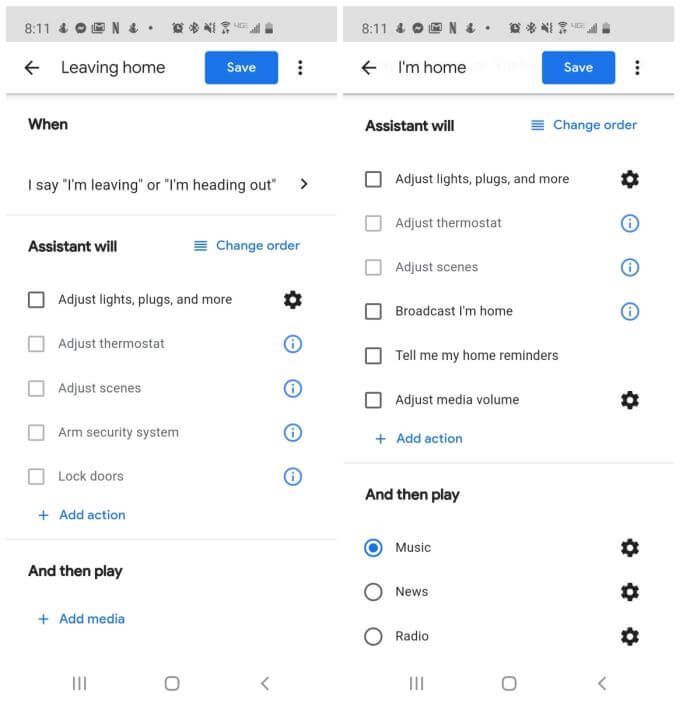
デフォルトでは、退出ホームルーチンに対して有効になっているアクションはありません。ただし、次のすべてのアクションを使用できます。
その他のアクションを追加します。メディアオプションも事前に設定されていませんが、[メディアを追加]を選択して、お好きなメディアオプションを有効にすることもできます。
I ' mホームルーチンには、Googleアシスタントに自宅にいることを伝えるときにのみ音楽を再生するアクションがあります。ただし、Leaving homeルーチンで使用可能な同じアクションのいずれか、およびいくつかの追加機能を追加することもできます。
好きな種類のメディアソースを再生することもできます。
通勤通勤
ルーチンの既製メニューから、通勤通勤ルーチンをタップします。
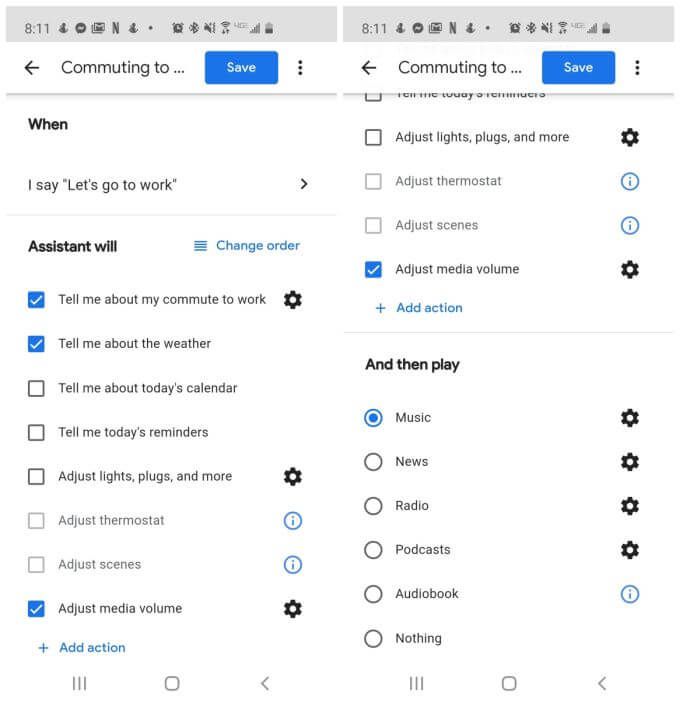
このルーチンでは、デフォルトで以下のすべてのアクションが有効になっています。
これらのアクションに加えて、次のいずれかを有効にすることもできます:
音楽の再生はデフォルトで設定されていますが、これを通勤中に聞きたいメディアオプションを再生します。
通勤ホームルーチン
既製のルーチンメニューから通勤ホームルーチンをタップします。

このルーチンでは、デフォルトで以下のすべてのアクションが有効になっています。
これらのアクションに加えて、次のいずれかを有効にします。
音楽の再生はデフォルトで設定されていますが、これを変更して、通勤中に聞きたいメディアオプションを再生することができます。
カスタムGoogle Assistantルーチンの作成
あらゆる可能性のために、無制限のGoogle Assistantルーチンを作成できます。これを行うには、メインルーチンウィンドウに戻り、[ルーチンを追加]を選択して新しいカスタムルーチンを開始します。
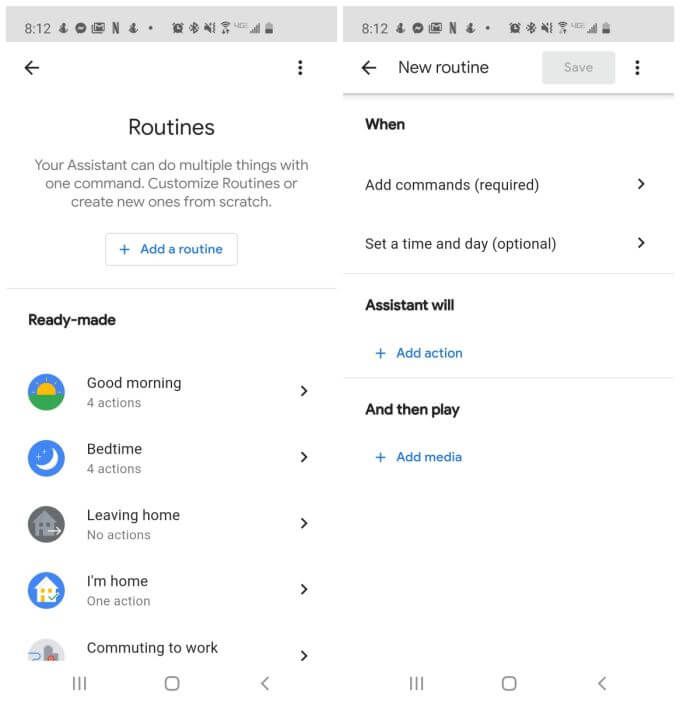
カスタムルーチンには、構成可能な3つの部分があります。
アクションを追加を選択すると、 Google Assistantコマンドワード の長いリストでサポートされているアクションを追加できます。
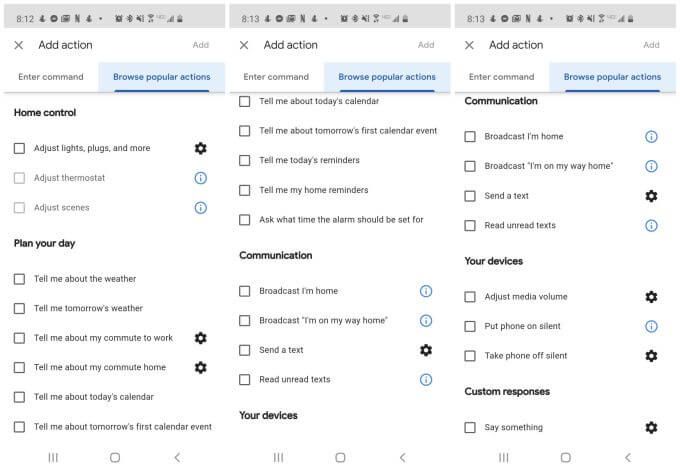
多くのGoogle Assistantコマンドがわからない場合は、[人気のあるアクションを参照]タブを選択して、一般的なコマンドから選択できます。カスタムのGoogle Assistantルーチンに追加できる非常に便利なアクションのページが3ページあります。
[メディアの追加]を選択すると、音楽、ニュース、ラジオ局、ポッドキャスト、オーディオブック、またはスリープサウンドから選択できます。
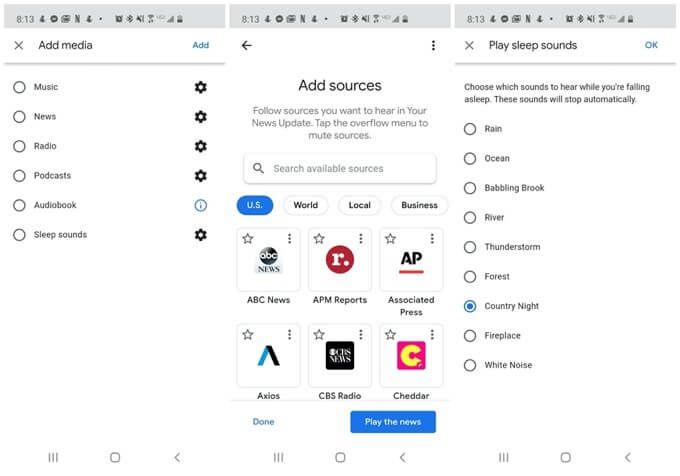
これらのほとんどでは、優先メディアを設定する必要がありますGoogleアシスタントと互換性のあるサードパーティのソースからのソース。
スリープサウンドを選択した場合、雨音や海音から森林の音、または単なるホワイトノイズまで、9種類の設定済みサウンドのリストが利用可能です。
これらのすべてのアクションとメディアと音声コマンドを組み合わせることにより、いつでも何でもできるGoogle Assistantルーチンをプログラムできます。